Sony DSC-U50 – страница 7
Инструкция к Фотоаппарату Sony DSC-U50
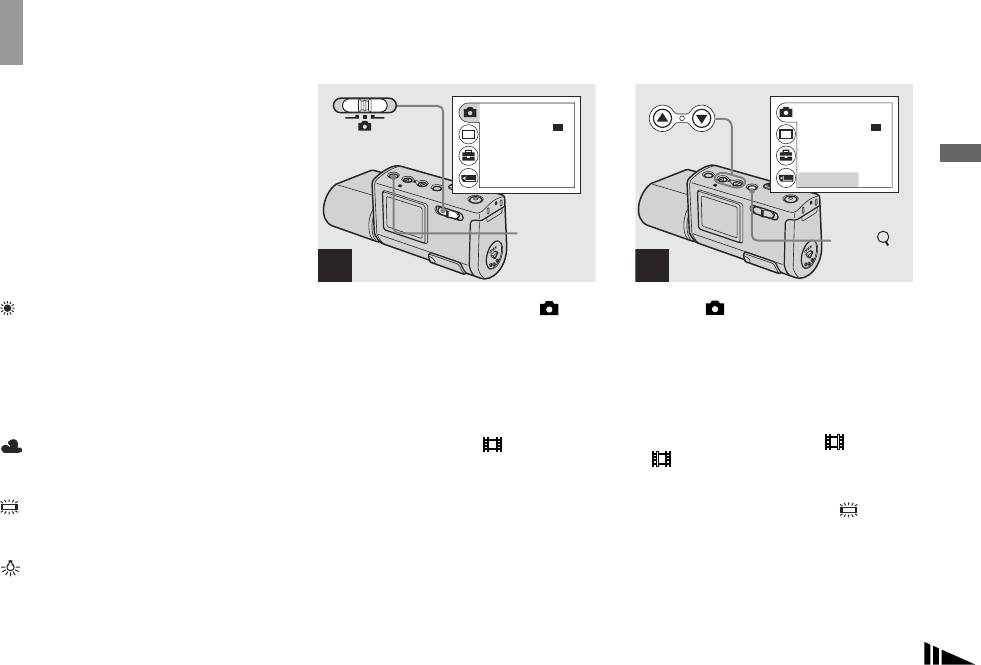
Justera färgnyanser
—
Vitbalans
När vitbalansen är inställd på Auto fungerar
funktionen automatiskt och den totala
RETURN
färgbalansen justeras i enlighet med
SIZE
•
BURST
2M
aktuella förhållanden. När du fotograferar
FOCUS
AUTO
SELFTIMER
OFF
under stabila förhållanden eller särskilda
Ta stillbilder
WHITE BAL
AUTO
ljusförhållanden, kan du emellertid ändra
vitbalansen manuellt.
Ingen indikering (Auto)
Vitbalansen justeras automatiskt
1
(Dagsljus)
, Ställ in lägesväljaren på , slå
, Välj [ ] med kontrollknappen
Vid fotografering utomhus samt vid
på strömmen och tryck på
v och tryck på EXEC.
fotografering av exempelvis nattmotiv,
MENU.
Välj [WHITE BAL] med
neonskyltar, fyrverkerier eller
kontrollknappen V och tryck
soluppgångar, eller vid fotografering strax
Menyn visas på LCD-skärmen.
på EXEC.
före eller efter solnedgång
• Du kan även utföra den här proceduren när
(Molnigt)
lägesväljaren är inställd på .
• När lägesväljaren är inställd på väljer du
[ ] med kontrollknappen v.
Vid fotografering när det är molnigt
• Under blinkande fluorescerande ljus kan det
hända att justeringen av vitbalansen inte
(Lysrör)
fungerar korrekt trots att du väljer
(Lysrör).
Vid fotografering med lysrörsbelysning
(Glödlampa)
• På platser där ljusförhållandena ändras
snabbt
• Vid starkt ljus, till exempel i en
fotostudio
SE
33
2M
RETURN
2M
SIZE
BURST•
2M
FOCUS
AUTO
SELFTIMER
OFF
WHITE BAL
AUTO
MENU
2
2M
2M
EXEC/
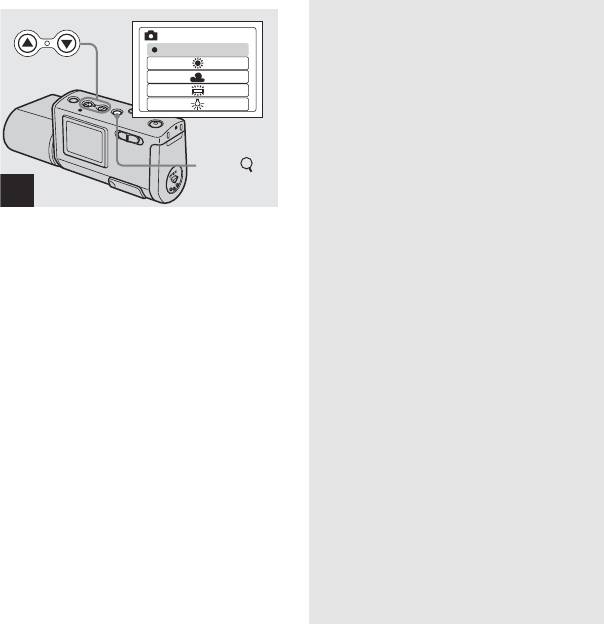
z Tekniker för fotografering
WHITE BALANCE
Ljusförhållandena inverkar på bilden. Hela
AUTO
bilden framstår exempelvis som blå i
solsken på sommaren, vita föremål får en
rödaktig ton under bländande glödlampor,
och så vidare. Sådana fenomen justeras
automatiskt av våra ögon, men digitala
EXEC/
stillbildskameror kan inte identifiera
korrekta färger utan justering.
3
I vanliga fall sker justeringarna automatiskt,
men om färgerna på de lagrade bilderna blir
, Välj önskat läge med
onaturliga, rekommenderas du att justera
kontrollknapparna v/V och
vitbalansen manuellt.
tryck på EXEC.
När du trycker på MENU försvinner menyn
och det valda läget visas på LCD-skärmen.
Så här aktiverar du automatisk
justering på nytt
Välj [AUTO] i steg 3.
• När blixten skickar ut förblixtar avbryts den
manuella inställningen och bilden lagras med
läget Auto.
• Det läge som du väljer här bibehålls även om
du stänger av strömmen.
SE
34
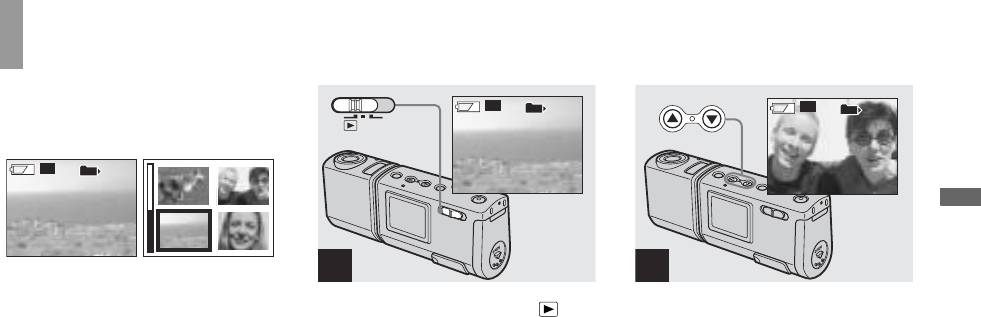
Se på stillbilder
Visa stillbilder på
LCD-skärmen
2M
101
7
/ 8
Se på stillbilder
101-0007
2003
7 4
12:00
PM
Bilderna som du har tagit kan visas nästan
omedelbart på LCD-skärmen. Du kan visa
bilder med någon av följande två metoder.
En bild på hela skärmen
Du kan visa en bild i taget, som visas över
hela skärmen.
Indexskärm (fyra bilder)
Fyra bilder visas samtidigt i olika rutor på
skärmen.
• Detaljerade beskrivningar av indikatorerna på
skärmen finns på sidan 87.
• Information om hur du visar film finns på
sidan 49.
SE
35
2M
Visa enstaka bilder
2M
101
7
En bild på hela
Indexskärm (fyra
/ 8
skärmen
bilder)
2M
101-0007
2003
7 4
12:00
PM
1
, Ställ in lägesväljaren på och
, Välj önskad stillbild med
slå på strömmen.
kontrollknapparna v/V.
Den sist tagna bilden i den valda
v: Visa föregående bild
lagringsmappen (sidan 26) visas på LCD-
V: Visa nästa bild
skärmen
2M
2M
2M
101
6
/ 8
101-0006
2003
7 4
10:30
AM
2
2M
2M
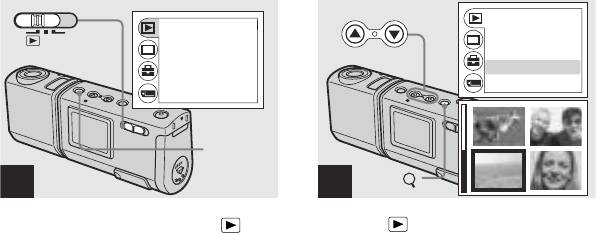
Visa en indexskärm (fyra bilder)
Så här återgår du till skärmen för en
RETURN
RETURN
enstaka bild
DELETE
DELETE
Välj [SINGLE] i steg 2. När fyra bilder
DELETE IN FOLDER
DELETE IN FOLDER
INDEX
visas, kan du trycka på EXEC för att bara
INDEX
DPOF
visa den bild som omges av en gul ram.
DPOF
MENU
EXEC/
1
2
, Ställ in lägesväljaren på och
, Välj [ ] med kontrollknappen
tryck på MENU.
v och tryck på EXEC.
Välj [INDEX] med
Menyn visas på LCD-skärmen.
kontrollknapparna v/V och
tryck på EXEC.
Visningen växlar till indexskärm (fyra
bilder).
Så här visar du nästa (föregående)
indexskärm
Flytta den gula ramen genom att trycka på
kontrollknapparna v/V.
SE
36
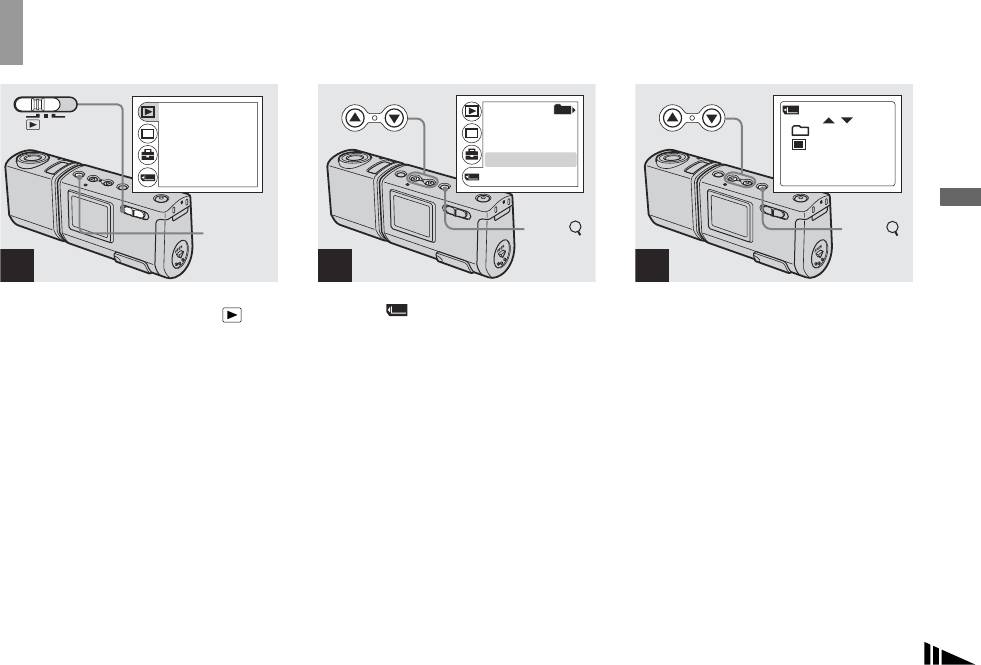
Välja mapp och visa bilder — Mapp
RETURN
RETURN
101
CHANGE FOLDER
DELETE
FORMAT
: 102MSDCF
DELETE IN FOLDER
:
1
IMAGE
INDEX
CHANGE FOLDER
CREATED:
DPOF
1:05PM2003 7 4
Se på stillbilder
EXEC/
EXEC/
MENU
1
2
3
, Välj [ ] med kontrollknappen
, Välj önskad mapp med
, Ställ in lägesväljaren på , slå
V och tryck på EXEC.
kontrollknapparna v/V och
på strömmen och tryck på
Välj [CHANGE FOLDER] med
tryck på EXEC.
MENU.
kontrollknappen V och tryck
Menyn visas på LCD-skärmen.
på EXEC.
CHANGE FOLDER-fönstret visas.
SE
37
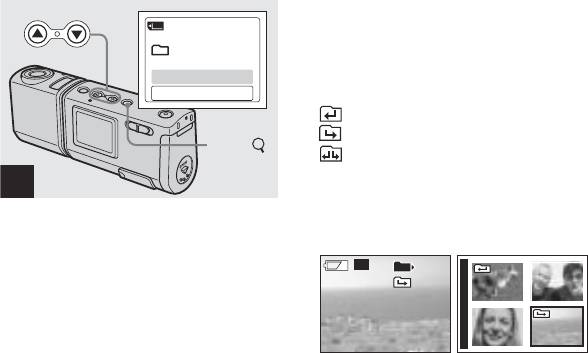
När det har skapats flera
CHANGE FOLDER
mappar i ”Memory Stick Duo”
: 102MSDCF
När den första eller sista bilden i mappen
OK
visas, syns följande indikatorer på LCD-
CANCEL
skärmen.
: Går till föregående mapp.
: Går till nästa mapp.
EXEC/
: Går till både föregående och nästa
mapp.
4
, Välj [OK] med kontrollknappen
v och tryck på EXEC.
2M
101
4
När du trycker på MENU försvinner menyn
/ 4
och den valda mappen visas.
101-0004
Så här avbryter du markeringen
2003 7 4
12:00
PM
Välj [CANCEL] i steg 4.
• När det inte finns några lagrade bilder i mappen
visas ”NO FILE IN THIS FOLDER”.
• Du kan visa bilder från den senaste mappen
utan att behöva välja mapp.
SE
38
2M
En bild på hela
Indexskärm (fyra
skärmen
bilder)
2M
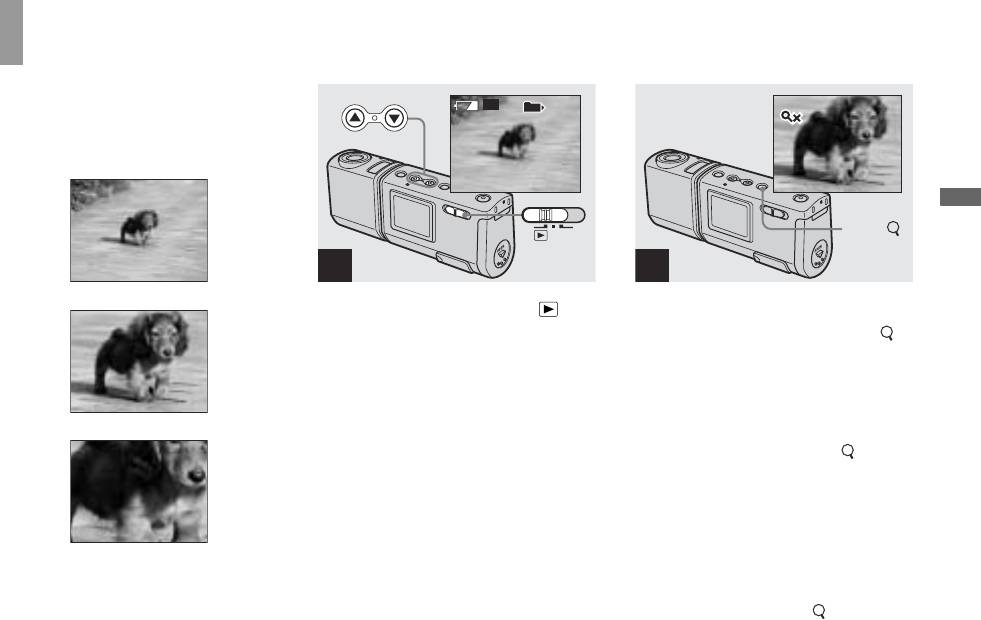
Förstora en bild — Förstorad visning
Du kan zooma in en bild som tagits med
kameran så att den blir 2,5 till 5 gånger
2M
101
7
/ 8
större än originalet.
1×
101-0007
2003
7 4
1:30
PM
Se på stillbilder
1
2,5×
, Ställ in lägesväljaren på och
, Välj önskad förstoringsgrad
slå på strömmen.
genom att trycka på EXEC/
Välj vilken bild du vill förstora
(Förstorad visning) upprepade
med hjälp av
gånger.
kontrollknapparna v/V.
Skärmens mittpunkt förstoras.
5×
Förstoringsgraden ändras enligt följande
• Förstorad visning kan inte användas
varje gång du trycker på EXEC/
tillsammans med film.
(Förstorad visning).
• Det är möjligt att du inte kan förstora bilder
som har fotograferats med annan utrustning.
2,5× t 5× t normalläge (ingen
• Den förstorade bilden kan inte lagras som en
indikator) t
ny fil.
Så här avbryter du en förstorad
visning
Ställ in normalläget (ingen indikator)
genom att trycka på EXEC/ (Förstorad
visning) upprepade gånger.
• Du kan bara förstora mittpunkten på skärmen.
SE
39
2M
2M
2.5
2
2.5
2.5
EXEC/
...
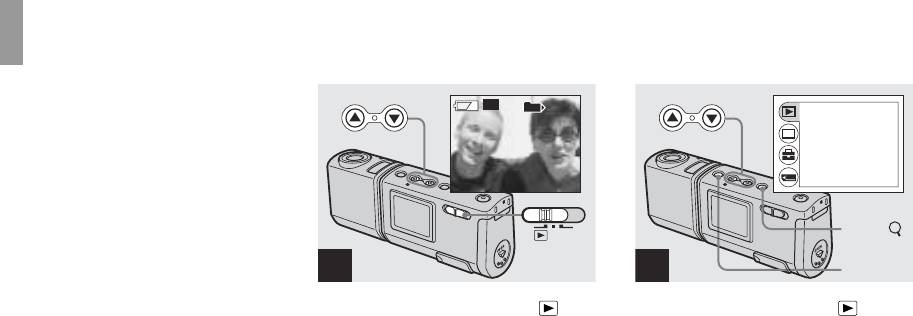
Välja bilder för utskrift — Utskriftsmärke (DPOF)
Du kan märka stillbilder som har tagits med
kameran och som du vill skriva ut.
2M
101
6
/ 8
Funktionen är praktisk när bilderna ska
framkallas i en butik eller skrivas ut på en
skrivare som följer DPOF-standarden
101-0006
2003
7 4
10:30
AM
(Digital Print Order Format).
• Du kan inte märka filmer.
• Du kan inte ange hur många kopior som ska
skrivas ut.
1
, Ställ in lägesväljaren på och
, Tryck på MENU, välj [ ] med
slå på strömmen.
kontrollknappen v och tryck
Visa den bild som du vill skriva
på EXEC.
ut med kontrollknapparna v/V.
Så här markerar du utskriftsmärket
(DPOF) på indexskärmen
Utför steg 2 på sidan 36 och växla till
indexskärmen.
SE
40
2M
2M
RETURN
DELETE
DELETE IN FOLDER
INDEX
DPOF
EXEC/
2
MENU
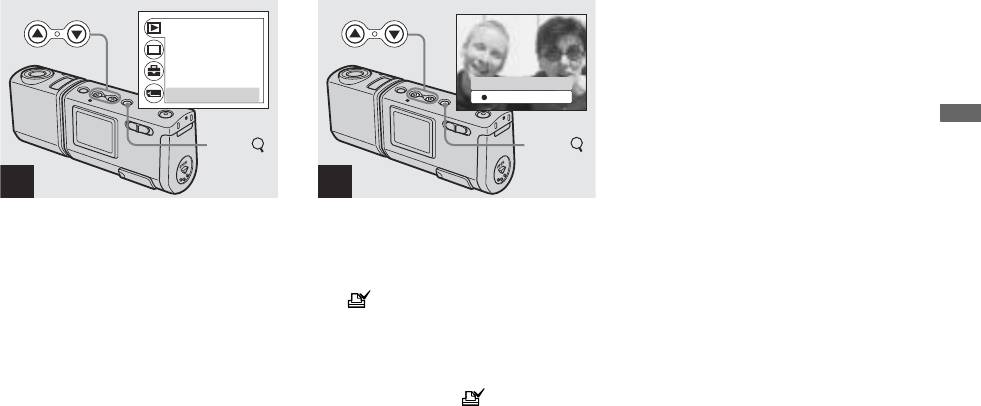
RETURN
DPOF
DELETE
DELETE IN FOLDER
INDEX
ON
DPOF
OFF
Se på stillbilder
EXEC/
EXEC/
3
4
, Välj [DPOF] med
, Välj [ON] med kontrollknappen
kontrollknappen V och tryck
v och tryck på EXEC.
på EXEC.
När du trycker på MENU försvinner menyn
och -märket markeras i den aktuella
bilden.
Så här tar du bort utskriftsmärket
(DPOF)
Välj [OFF] i steg 4. -märket
försvinner.
SE
41
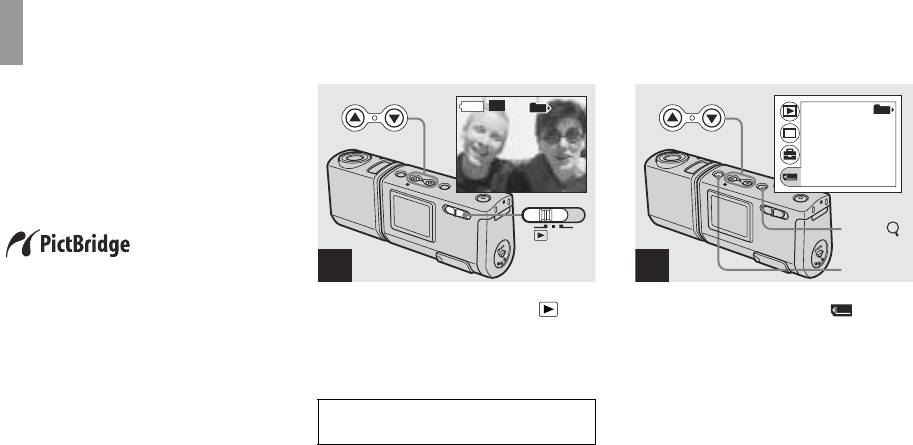
Ansluta kameran till en PictBridge-kompatibel skrivare
Om du använder en PictBridge-kompatibel
skrivare är det enkelt att skriva ut bilder
2M
101
6
som har tagits med kameran, även om du
/ 8
saknar dator. Det enda du behöver göra är
att förbereda anslutningen på kamerans
101-0006
2003 7 4
10:30
AM
meny och därefter ansluta kameran till
skrivaren via en USB-kabel.
1
• Anslut inte kameran till en skrivare i följande
situationer. Korrekt funktion kan inte
, Ställ in lägesväljaren på och
, Tryck på MENU, välj med
garanteras.
slå på strömmen.
kontrollknappen V och tryck
– Skrivaren är inte PictBridge-kompatibel.
– Det finns inget batteri i kameran, eller
Visa den bild som du vill skriva
på EXEC.
strömmen från batterierna är inte tillräcklig.
ut med kontrollknapparna v/V.
Anslut inte kameran till skrivaren
än.
SE
42
2M
2M
RETURN
101
FORMAT
CHANGE FOLDER
EXEC/
2
MENU
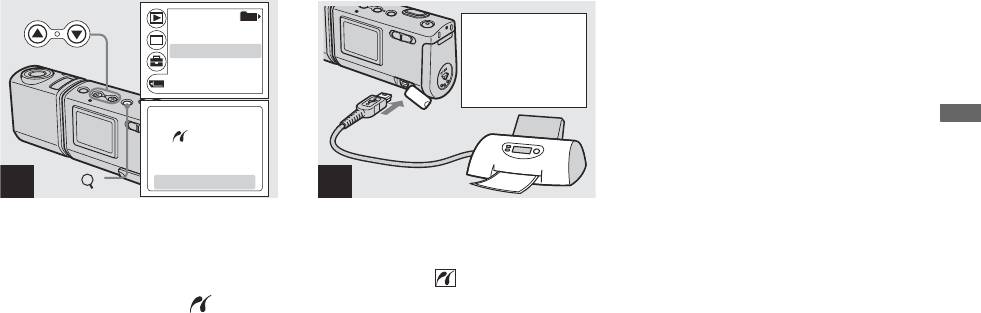
RETURN
101
FORMAT
CONNECTING
CHANGE FOLDER
PictBridge
CONNECT A
Se på stillbilder
PRINTER
EXEC/
CANCEL
3
4
, Välj [PRINT] med
, Anslut kameran till skrivaren.
kontrollknapparna v/V och
När anslutningen är klar visas den valda
tryck på EXEC.
bilden och märket (PictBridge) visas på
skärmen.
Meddelandet ”CONNECT A
PRINTER” visas.
Så här avbryter du förberedelserna
inför en anslutning
Välj [CANCEL] i steg 3.
SE
43
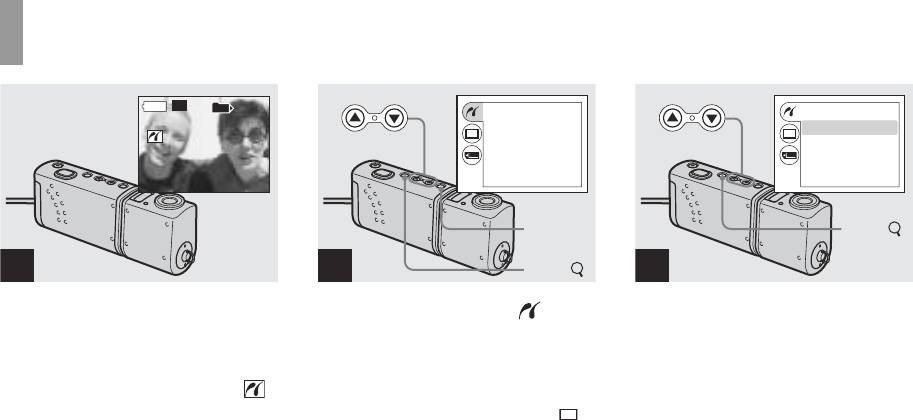
Skriva ut bilder
2M
101
6
/ 8
101-0006
2003 7 4
10:30
AM
, Följ anvisningarna i steg 1 till
, Tryck på MENU, välj [ ] med
, Välj [PRINT 1 PAGE] med
4 på sidorna 42 och 43, och
kontrollknappen v och tryck
kontrollknapparna v/V och
anslut kameran till skrivaren.
på EXEC.
tryck på EXEC.
När anslutningen är klar visas märket
• Du kan förlänga batteriets livslängd genom att
(PictBridge) på skärmen.
ställa in [LCD LIGHT] på [OFF] under [ ] i
MENU.
• Om det visas ett varningsmeddelande, bör du
kontrollera innebörden på sidan 75 och därefter
välja [EXIT] med EXEC.
SE
44
2M
2M
RETURN
RETURN
PRINT 1 PAGE
PRINT 1 PAGE
INSERT DATE
INSERT DATE
MENU
EXEC/
1 2
EXEC/
3
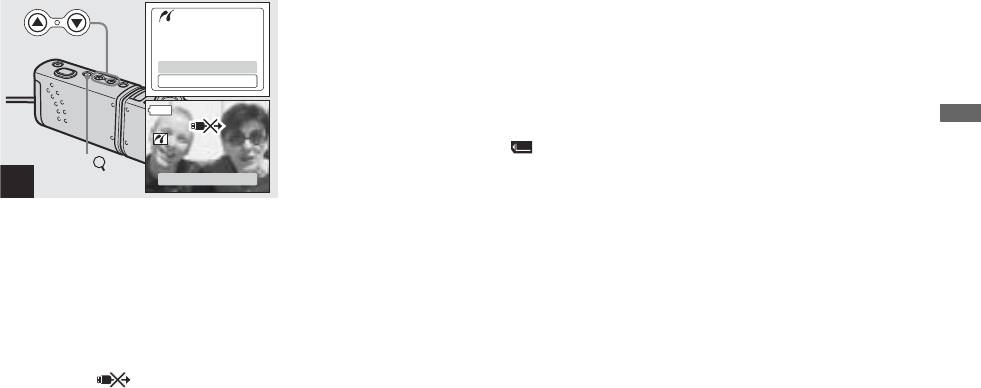
Så här avbryter du utskrift
Så här kopplar du från skrivaren
PRINT 1 PAGE
Välj [CANCEL] i steg 4.
Se efter att meddelandet ”PRINTING” har
försvunnit och dra ur USB-kabeln.
OK
Så här skriver du ut andra bilder
Kameran stängs av och anslutningen
CANCEL
Välj den bild som du vill skriva ut med
kopplas från.
kontrollknapparna v/V i steg 1.
Du kan byta mapp genom att välja
Se på stillbilder
[CHANGE FOLDER] under [ ] i
PRINTING
EXEC/
MENU. Välj sedan den mapp som
CANCEL
4
innehåller bilden du vill skriva ut.
, Välj [OK] med kontrollknappen
Så här kopplar du ett datum till en
v och tryck på EXEC.
bild
Välj [INSERT DATE] och välj sedan
Utskriften är klar när meddelandet
önskat datumformat med
”PRINTING” försvinner.
kontrollknapparna v/V.
Om du vill fortsätta utskriften, upprepar du
Du kan välja [D/HR/MIN] eller [Y/M/D] *.
åtgärden från steg 2.
Datumet visas på den utskrivna bilden.
Funktionen kan inte hanteras på alla
• Medan märket visas på skärmen bör du
skrivare.
inte koppla från USB-kabeln eller avlägsna en
”Memory Stick Duo” eller batterierna från
* Inställningen som du valde i [DATE
kameran.
NOTATION] under [CLOCK SET] (sidan 15)
visas.
SE
45
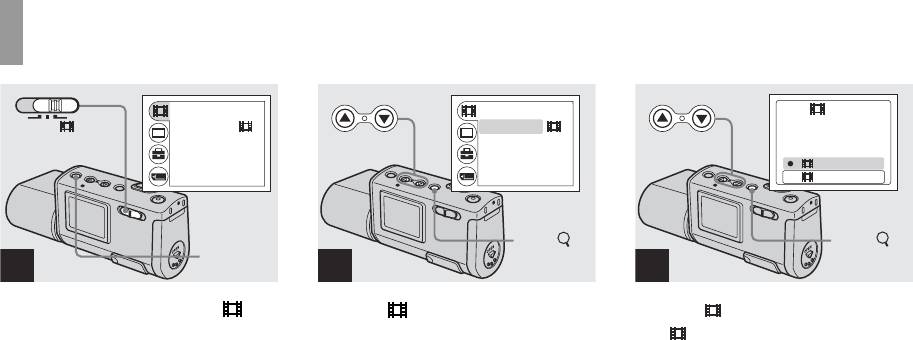
Filma
RETURN
SIZE
320
FOCUS
AUTO
SELFTIMER
OFF
WHITE BAL
AUTO
1
, Ställ in lägesväljaren på , slå
, Välj [ ] med kontrollknappen
, Välj [ 320×240] eller
på strömmen och tryck på
v och tryck på EXEC.
[ 160×112] med
MENU.
Välj [SIZE] med
kontrollknapparna v/V och
kontrollknapparna v/V och
tryck på EXEC.
Menyn visas.
tryck på EXEC.
Bildstorleken är inställd.
• Du kan inte spela in ljud tillsammans med
Bildstorleken visas.
När du trycker på MENU försvinner menyn
filmer.
och indikatorn visas på LCD-skärmen.
• När du fotograferar film kan det se ut som det
sker en stegning bild för bild. Den inspelade
• Information om tagningstiden för varje
filmen blir emellertid normal.
bildstorlek finns på sidan 48.
• Den bildstorlek som du väljer här bibehålls
även om du stänger av strömmen.
SE
46
320
RETURN
320
SIZE
320
FOCUS
AUTO
SELFTIMER
OFF
WHITE BAL
AUTO
MENU
2
320
SIZE
320
320
320×240
160×112
EXEC/
3
320
320
160
160
160
EXEC/
320
320
320
160
160
160
S
e p
å
film
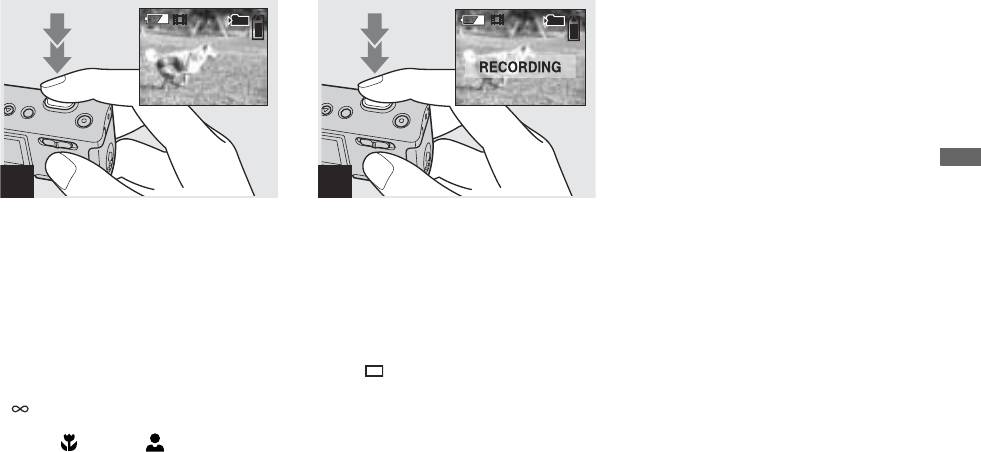
320
REC
101
0:00/ 16:32
Se på film
4
, Tryck ned avtryckarknappen
, Stoppa tagningen genom att
helt.
trycka in avtryckaren helt igen.
”REC” visas på LCD-skärmen och
Indikatorer under tagning
fotograferingen startar.
Indikatorerna på LCD-skärmen lagras inte.
Du kan slå på och stänga av visningen på
• Fotograferingen stoppar när ”Memory Stick
skärmen genom att använda [DISPLAY]
Duo” är full.
• Med autofokusfunktionen kan skärpan ställas
under [ ] med MENU och
in för godtyckligt avstånd från cirka 1,0 m till
kontrollknapparna v/V (sidan 22).
(oändligheten). Om du fotograferar ett
Detaljerade beskrivningar av indikatorerna
motiv med ett avstånd på mindre än 1,0 m bör
finns på sidan 86.
du välja 0.2 m eller 0.5 m med
funktionen Förinställd fokus (sidan 30).
Så här använder du självutlösaren
• Blixten fungerar inte när du fotograferar film.
Slutför steg 3 och följ anvisningarna på
sidan 22.
SE
47
320
320
320
5
320
320
101
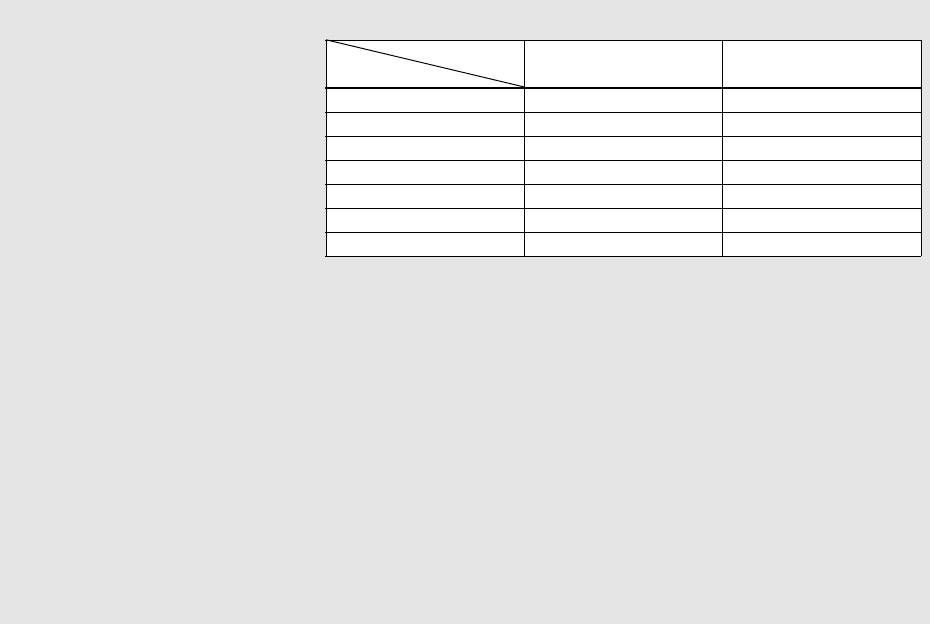
Tagningstid
Tagningstiden varierar med kapaciteten på
Bildstorlek
”Memory Stick Duo” och med
160×112 320×240
Kapacitet
bildstorleken. Se följande diagram när du
väljer ”Memory Stick Duo”.
8MB 5 min. och 35 sek. 1 min. och 26 sek.
16MB 11 min. och 13 sek. 2 min. och 54 sek.
32MB 22 min. och 43 sek. 5 min. och 52 sek.
64MB 45 min. och 40 sek. 11 min. och 48 sek.
128MB 1 tim., 31 min. och 34 sek. 23 min. och 39 sek.
MSX-M256 2 tim., 45 min. och 35 sek. 42 min. och 47 sek.
MSX-M512 5 tim., 36 min. och 43 sek. 1 tim., 27 min. och 1 sek.
• Tagningstiden kan variera beroende på tagningsförhållandena.
• Information om hur många stillbilder som kan tas finns på sidan 19.
• När tagningstiden överstiger 99 minuter och 59 sekunder visas ”>99:59”.
SE
48
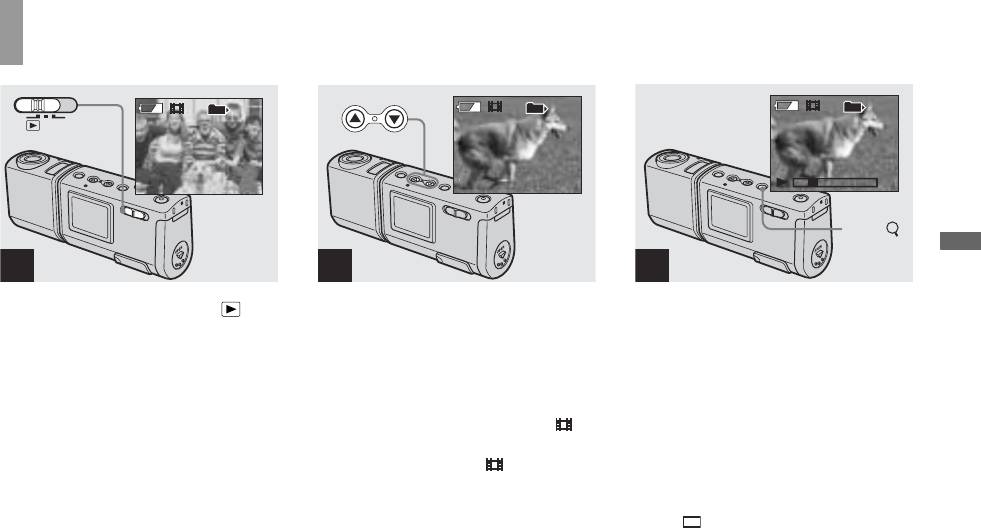
Visa filmer på LCD-skärmen
320
101
18
0:00
101
–
0018
2003
7 4
12:00
PM
Se på film
1
, Ställ in lägesväljaren på och
, Välj önskad film med
, Tryck på EXEC.
slå på strömmen.
kontrollknapparna v/V.
Filmen visas.
Den sist tagna bilden i den valda
v: Visa föregående bild
lagringsmappen (sidan 26) visas på LCD-
V: Visa nästa bild
Så här avbryter du uppspelningen
skärmen.
Tryck på EXEC.
Bilder som har tagits med storleken [
320×240] visas med helstorlek på skärmen,
Indikatorer när du tittar på film
och bilder med storleken [ 160×112]
Indikatorerna på LCD-skärmen lagras inte.
visas med mindre storlek.
Du kan slå på och stänga av visningen på
skärmen genom att använda [DISPLAY]
• Du kan inte spola fram eller tillbaka filmer med
under [ ] med MENU och
den här kameran.
kontrollknapparna v/V (sidan 22).
Detaljerade beskrivningar av indikatorerna
finns på sidan 87.
SE
49
320
320
320
101
16
0:00
101
–
0016
2003
7 4
10:30
AM
2
320
320
320
320
320
160
160
320
101
16
0:05
101
–
0016
3
160
320
320
EXEC/
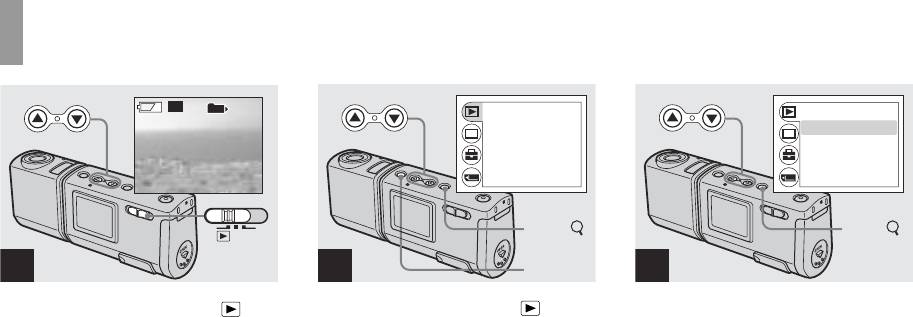
Radera bilder
2M
101
7
/ 8
101-0007
2003
7 4
12:00
PM
1
, Ställ in lägesväljaren på och
, Tryck på MENU, välj [ ] med
, Välj [DELETE] med
slå på strömmen.
kontrollknappen v och tryck
kontrollknapparna v/V och
Välj vilken bild du vill radera
på EXEC.
tryck på EXEC.
genom att trycka på
Bilden har inte raderats ännu.
Så här raderar du en bild på
kontrollknapparna v/V.
indexskärmen
Så här raderar du samtliga bilder i
Utför steg 2 på sidan 36 och växla till
mappen
indexskärmen.
Välj [DELETE IN FOLDER] i steg 3.
• Du kan inte radera bilder som har skrivskyddats
med någon annan utrustning.
SE
50
2M
Radera bilde
2M
RETURN
RETURN
DELETE
DELETE
DELETE IN FOLDER
DELETE IN FOLDER
INDEX
INDEX
DPOF
DPOF
EXEC/
EXEC/
2
MENU
3
r
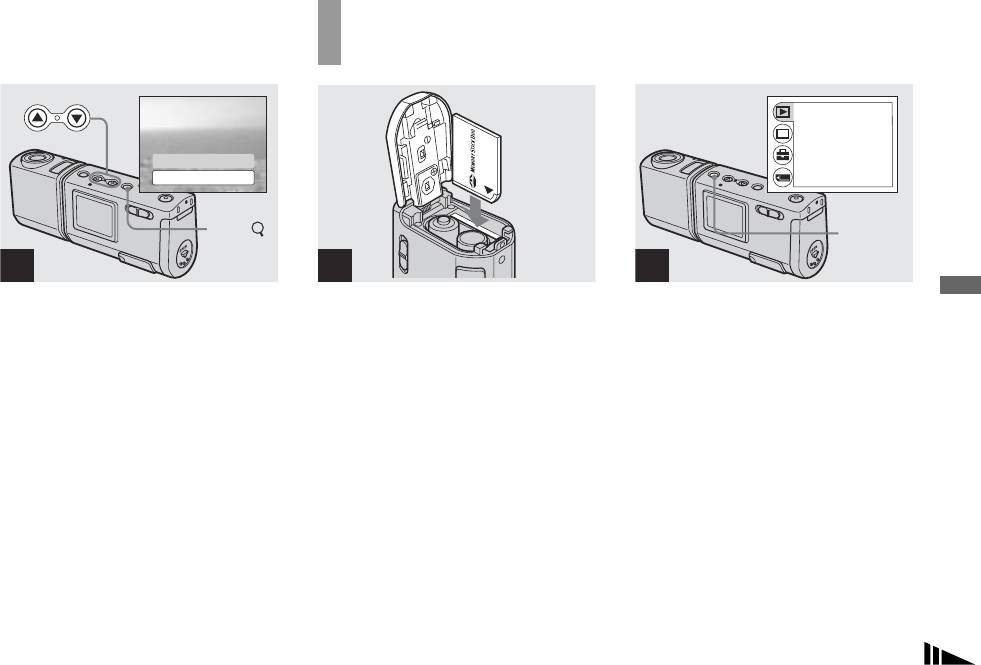
Formatera en ”Memory Stick Duo”
DELETE
RETURN
DELETE
DELETE IN FOLDER
OK
INDEX
CANCEL
DPOF
EXEC/
MENU
4
1
2
Radera bilder
, Välj [OK] med kontrollknappen
, Sätt in den ”Memory Stick
, Slå på strömmen och tryck på
v och tryck på EXEC.
Duo” som du vill formatera i
MENU.
kameran.
När meddelandet ”MEMORY STICK
Menyn visas på LCD-skärmen.
ACCESS” försvinner har bilden raderats.
Öppna inte batteri/”Memory Stick Duo”-
luckan medan du formaterar ”Memory
• När du formaterar en ”Memory Stick
Så här avbryter du radering
Duo” raderas alla data i ”Memory Stick
Stick Duo”, eftersom det kan skada
Duo” permanent, inklusive bilder som
Välj [CANCEL] i steg 4.
”Memory Stick Duo”.
har skrivskyddats med annan
utrustning.
• Att ”formatera” innebär att förbereda en
• När du formaterar en ”Memory Stick Duo” bör
”Memory Stick Duo” för att ta bilder. Åtgärden
du försäkra dig om att det finns tillräckligt med
kallas även ”initiering”. Den ”Memory Stick
ström för åtgärden. Annars inträffar ett
Duo” som medföljer kameran och de som finns
”FORMAT ERROR”.
tillgängliga i handeln är förformaterade och kan
användas direkt.
• Denna åtgärd kan utföras oavsett i vilket läge
lägesväljaren befinner sig.
SE
51
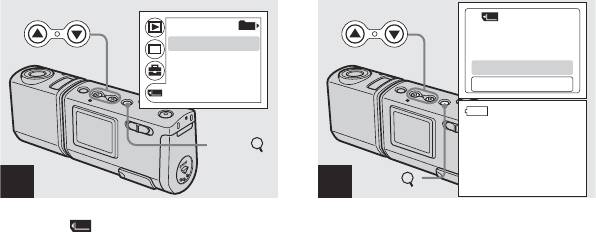
FORMAT
RETURN
101
FORMAT
OK
CHANGE FOLDER
CANCEL
EXEC/
FORMATTING
EXEC/
3
4
, Välj [ ] med kontrollknappen
, Välj [OK] med kontrollknappen
V och tryck på EXEC.
v och tryck på EXEC.
Välj [FORMAT] med
När meddelandet ”FORMATTING”
kontrollknapparna v/V och
försvinner är formateringen klar.
tryck på EXEC.
Så här avbryter du formatering
Välj [CANCEL] i steg 4.
SE
52


